Папка AppData – это одно из скрытых системных каталогов в операционной системе Windows, который содержит важные данные для функционирования программ и приложений.
Часто пользователи сталкиваются с необходимостью найти эту папку для настройки или решения проблем в своей системе. Однако, узнать ее местоположение не всегда просто, так как она скрыта по умолчанию.
В этой статье мы расскажем вам несколько способов, как можно найти папку AppData на вашем компьютере и как с ней работать.
Где находится папка AppData?

Папка AppData расположена в профиле каждого пользователя операционной системы Windows. Чтобы открыть папку AppData, следует пройти по пути: C:\Users\ИМЯ_ПОЛЬЗОВАТЕЛЯ\AppData.
Обратите внимание, что папка AppData является скрытой по умолчанию. Чтобы отобразить скрытые папки и файлы, необходимо войти в настройки папки в панели управления и выбрать соответствующую опцию.
Настройки отображения скрытых файлов
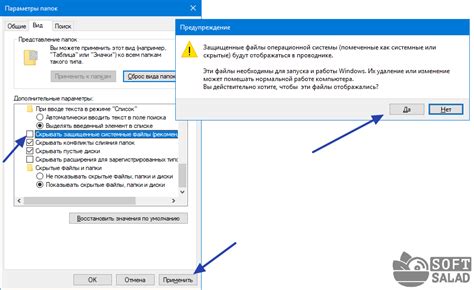
Для того чтобы найти папку AppData, вам необходимо настроить отображение скрытых файлов и папок в операционной системе Windows. Это можно сделать следующим образом:
Шаг 1: Откройте Проводник Windows и выберите пункт "Вид" в верхней панели.
Шаг 2: Затем откройте меню "Параметры" (или "Параметры папки", в зависимости от вашей версии Windows).
Шаг 3: В появившемся окне перейдите на вкладку "Вид".
Шаг 4: Найдите опцию "Показывать скрытые файлы, папки и диски" и поставьте галочку напротив неё.
Шаг 5: Нажмите кнопку "Применить" и "ОК", чтобы сохранить изменения.
Теперь вы сможете увидеть скрытые файлы и папки, включая папку AppData, в Проводнике Windows.
Поиск папки в проводнике
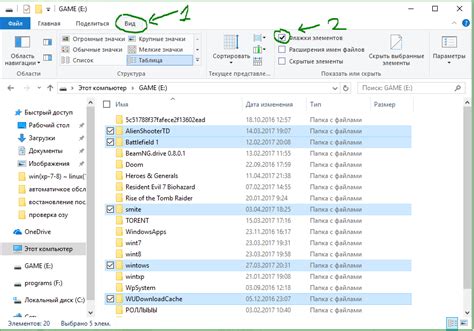
Для нахождения папки AppData в проводнике Windows, следуйте инструкциям:
- Откройте проводник, нажав на значок папки в панели задач или нажав Win + E на клавиатуре.
- В верхней части проводника найдите строку адреса и введите %appdata%.
- Нажмите Enter или кликните на кнопку перехода.
- Вы попадете в папку Roaming, где располагается папка AppData.
Теперь вы легко нашли папку AppData в проводнике Windows.
Использование командной строки

Если вы предпочитаете работать с командной строкой, то для поиска папки AppData можно воспользоваться командой "cd". Введите следующую команду в командной строке:
cd %APPDATA%
После выполнения этой команды вы будете перенаправлены в папку AppData на вашем компьютере.
Изменение пути к папке AppData
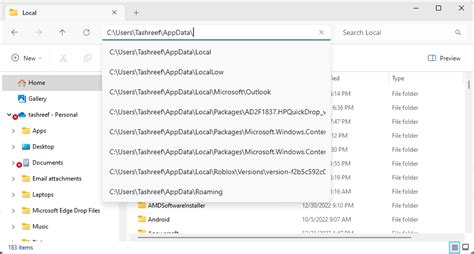
Чтобы изменить путь к папке AppData на вашем компьютере, вам нужно выполнить следующие шаги:
| Шаг 1: | Откройте реестр Windows, нажав Win + R и введя regedit. |
| Шаг 2: | Перейдите к следующему пути в реестре: HKEY_CURRENT_USER\Software\Microsoft\Windows\CurrentVersion\Explorer\User Shell Folders. |
| Шаг 3: | Найдите запись с именем "AppData" справа. |
| Шаг 4: | Щелкните правой кнопкой мыши на записи "AppData" и выберите "Изменить". |
| Шаг 5: | Измените путь в соответствии с вашими предпочтениями и сохраните изменения. |
Создание ярлыка на рабочем столе
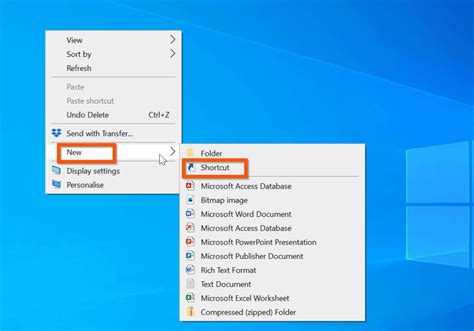
Шаг 1: Найдите папку AppData, следуя указаниям из предыдущего раздела.
Шаг 2: В папке AppData найдите подпапку Roaming.
Шаг 3: В подпапке Roaming найдите папку Microsoft.
Шаг 4: В папке Microsoft найдите папку Windows.
Шаг 5: В папке Windows найдите папку Start Menu.
Шаг 6: В папке Start Menu найдите папку Programs.
Шаг 7: Найдите ярлык программы, для которой вы хотите создать ярлык на рабочем столе.
Шаг 8: Нажмите правой кнопкой мыши на ярлыке программы и выберите "Отправить" > "На рабочий стол (создать ярлык)".
Теперь вы создали ярлык на рабочем столе для выбранной программы.
Вопрос-ответ

Где находится папка AppData на компьютере?
Папка AppData на компьютере обычно находится в скрытом каталоге пользователя. Для того чтобы открыть эту папку, необходимо открыть проводник, затем в адресной строке ввести %appdata% и нажать Enter. Таким образом вы попадете в папку AppData.
Зачем нужно найти папку AppData на компьютере?
Папка AppData содержит данные и настройки программ, установленных на вашем компьютере. Иногда пользователю может понадобиться доступ к этой папке для редактирования файлов конфигурации или для решения проблем с программами.
Как попасть в папку AppData без использования командной строки?
Вы можете открыть папку AppData без использования командной строки, открыв проводник, выбрав пункт "Параметры" в верхней панели и активировав показ скрытых элементов. После этого вы сможете увидеть папку AppData в каталоге пользователя.
Могу ли я безопасно удалять файлы из папки AppData?
Удаление файлов из папки AppData может привести к неправильной работе программ, так как в этой папке хранятся данные и настройки приложений. Рекомендуется быть очень осторожным при вмешательстве в содержимое папки AppData.



